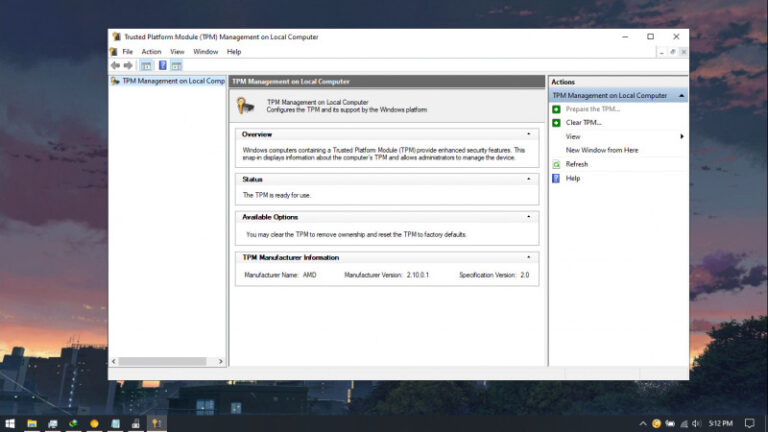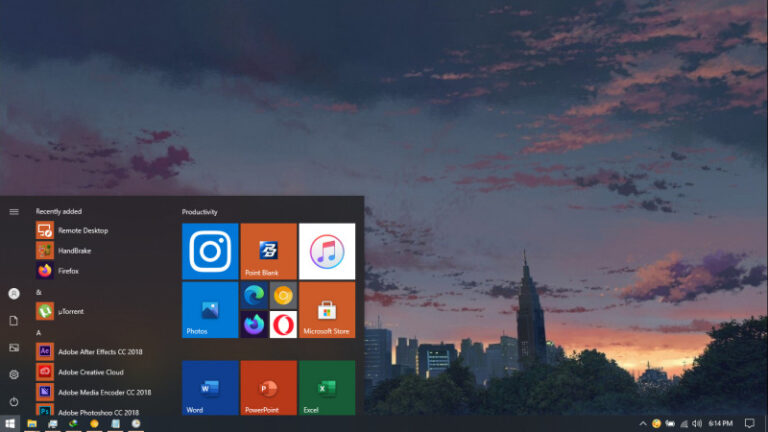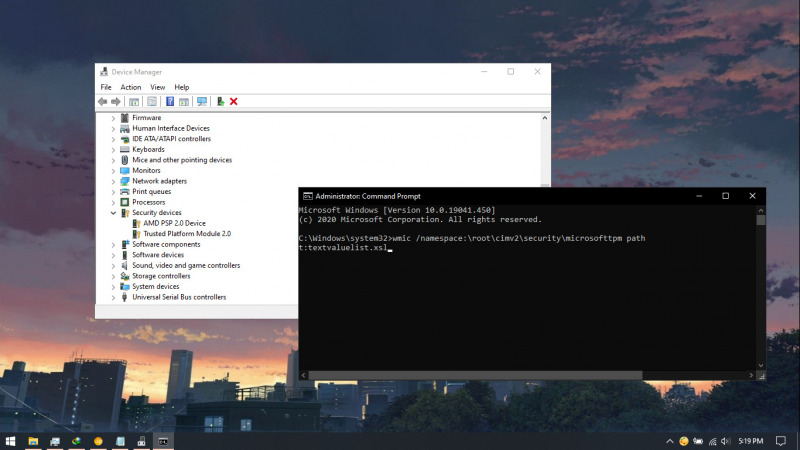
Salah satu fitur di Windows 10 yaitu Windows Hello, memiliki spesifikasi khusus agar pengguna dapat bisa menggunakan fitur tersebut yaitu TPM (Trusted Platform Module). Lalu apa itu TPM?
TPM atau Trusted Platform Module, merupakan perangkat dedicated chip yang berfungsi untuk menyimpan informasi kriptografi seperti password. Selain itu fungsi chip TPM ini sebagai pengaman endpoint pada perangkat yang mendukungnya dari firmware yang tidak dikenal.
Jadi fitur Windows Hello akan menyimpan informasi login (user name dan password) pada TPM, ketimbang menyimpannya pada disk yang cukup beresiko.
Artikel kali ini akan menunjukan kamu bagaimana mengetahui bahwa perangkat kamu mendukung TPM atau tidak di Windows 10. Dimana selain melalui interface, kamu juga bisa menggunakan perintah yang diekseskusi melalui Command Prompt.
Cek Dukungan TPM di Windows 10 dengan Command Prompt
- Buka Command Prompt as Administrator.
- Ketikan perintah berikut
wmic /namespace:\root\cimv2\security\microsofttpm path win32_tpm get * /format:textvaluelist.xsldan tekan enter pada keyboard. - Hasil output yang dikeluarkan bisa kamu ketahui jika terdapat chip TPM dari status yang bertuliskan
TRUE. Jika tidak akan output yang keluar adalah No Instance(s) Available.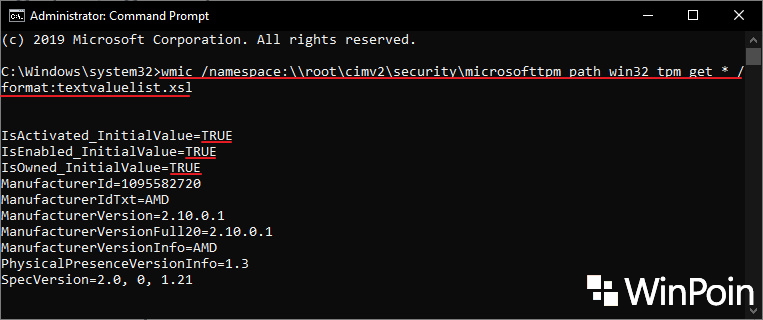
- Done.
Jika kamu tidak menemui opsi TPM, itu artinya komputer kamu tidak terdapat chip TPM atau fungsi TPM dimatikan, yang mana kamu perlu mengaktifkannya melalui BIOS.
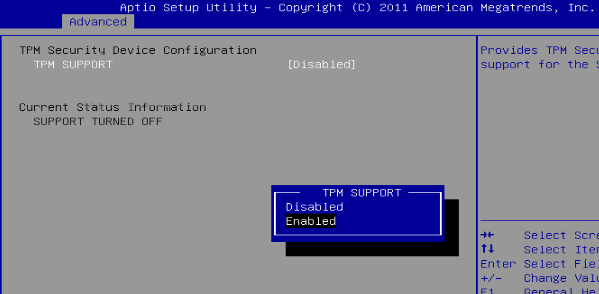
Thats it!